
Úvod do nástrojov AutoCADu
Rôzne komponenty základnej obrazovky AutoCADu sú panel s ponukami, oblasť kreslenia, niekoľko panelov s nástrojmi, okno príkazov, karty modelu a rozloženia a stavový riadok. V záhlaví je uvedený symbol AutoCADu a v hornej časti obrazovky sa zobrazuje aktuálny názov výkresu. Rôzne nástroje AutoCADu, ktoré pomáhajú pri kreslení určitej časti / komponentu, sú najzákladnejšie používané typy:
- riadok
- kružnice
- obdĺžnik
- krivka
- obloženie
- predĺžiť
- kópie
- zrkadlo
- Točiť sa
- Vymazať
- ofset
- sťahovať
- rad
- mierka
- rezeň
- explodovať
Rôzne nástroje AutoCADu
Nižšie sú uvedené rôzne nástroje AutoCADu
1) Riadok: Príkaz LINE môžete vyvolať výberom nástroja LINE na paneli Draw alebo môžete tiež vyvolať nástroj LINE zadaním príkazu LINE alebo L do príkazového riadka. Budete musieť určiť začiatočný bod riadku kliknutím myši a potom budete vyzvaní na zadanie druhého bodu. Príkaz LINE môžete ukončiť stlačením klávesu ENTER, ESC alebo MEZERNÍK.
2) Kruh: Kruh sa nakreslí pomocou príkazu CIRCLE. Kruh môžete nakresliť pomocou šiestich rôznych nástrojov, tj: zadaním stredu a polomeru, zadaním stredu a priemeru, zadaním dvoch diametrálnych koncov, zadaním troch bodov v kruhu, dotyčnice k dvom objektom, dotyčnice s tromi objektmi.
3) Obdĺžnik: obdĺžniky môžete kresliť zadaním dvoch protiľahlých rohov obdĺžnika, určením oblasti a veľkosti jednej zo strán alebo zadaním rozmerov obdĺžnika.
4) Polyline: Polyliny znamenajú veľa čiar. Ak chcete nakresliť krivku, musíte vyvolať príkaz PLINE. Po vyvolaní príkazu PLINE a zadaní počiatočného bodu sa zobrazí nasledujúca výzva:
Zadajte počiatočný bod: zadajte počiatočný bod alebo zadajte jeho súradnice
Aktuálna šírka riadku je: nn.nnnn (00.0000)
Zadajte ďalší bod alebo (Oblúk / Polovica šírky / Dĺžka / Späť / Šírka): zadajte koncový bod prvého segmentu krivky.
Zadajte ďalší bod alebo (Arc / Close / Halfwidth / Length / Undo / Width): zadajte koncový bod druhého segmentu polyline alebo stlačením klávesu ENTER ukončite príkaz.
5) Orez: Pri vytváraní dizajnu bude možno potrebné odstrániť nežiaduce a rozširujúce sa okraje. V takýchto prípadoch môžete použiť nástroj Orezať. Pri vyvolaní nástroja Orezať sa zobrazí výzva na výber rezných hrán. Týmito hranami môžu byť čiary, krivky, kružnice, oblúky, elipsy, lúče, spline, text, bloky, xlines alebo dokonca výrezy. Po výbere reznej hrany / hrán musíte vybrať každý objekt, ktorý sa má orezať.
6) Rozšírenie: Nástroj predĺženia možno považovať za opak nástroja Orezanie. Pomocou nástroja Rozšíriť môžete predĺžiť čiary, priamky, lúče a oblúky tak, aby vyhovovali iným objektom. Túto možnosť môžete použiť vždy, keď chcete rozšíriť objekty, ktoré v skutočnosti nepretínajú hraničnú hranu, ale ak sa hraničné hrany rozšíria, pretína jej hranu.
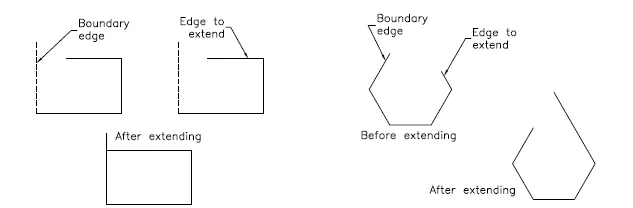
7) Kópia: Tento nástroj sa používa na vytváranie kópií vybratých objektov a ich umiestňovanie na určené miesto. Pri vyvolaní tohto nástroja musíte vybrať objekty a potom určiť základný bod. Ďalej musíte určiť druhý bod, do ktorého sa majú skopírované objekty umiestniť. Môžete pokračovať v určovaní druhého bodu pre vytváranie viacerých kópií vybratých entít.
8) Zrkadlo: Tento nástroj sa používa na vytvorenie zrkadlovej kópie vybratých objektov. Objekty je možné zrkadliť v ľubovoľnom uhle. Tento nástroj je užitočný pri kreslení symetrických útvarov. Pri vyvolaní tohto nástroja sa zobrazí výzva na výber objektov. Pri výbere objektov, ktoré sa majú zrkadliť, sa zobrazí výzva na zadanie prvého bodu zrkadlovej línie a druhého bodu zrkadlovej línie. Zrkadlová čiara je imaginárna čiara, okolo ktorej sa zrkadlia objekty.
9) Otočiť: Po vyvolaní tohto nástroja sa zobrazí výzva na výber objektov a základného bodu, okolo ktorého sa budú vybrané objekty otáčať. V predvolenom nastavení má pozitívny uhol rotáciu proti smeru hodinových ručičiek, zatiaľ čo záporný uhol vedie k rotácii v smere hodinových ručičiek. Nástroj Otočiť môžete vyvolať aj z kontextovej ponuky výberom objektu a kliknutím pravým tlačidlom myši v kresliacej oblasti a výberom položky Otočiť z kontextovej ponuky.
10) Vymazať: Niekedy je potrebné vymazať nechcené objekty z nakreslených objektov. Ak chcete objekt vymazať, vyberte na paneli Zmeniť nástroj Vymazať. Ak chcete vyvolať panel s nástrojmi Upraviť, vyberte na paneli s nástrojmi Zobraziť> Windows> Panely nástrojov> AutoCAD> Upraviť. Pri vyvolaní nástroja Erase nahradí kurzor na obrazovke malé políčko, známe ako políčko na výber. Ak chcete objekt vymazať, vyberte ho pomocou začiarkavacieho políčka; vybraný objekt sa zobrazí prerušovanou čiarou a znova sa zobrazí výzva na výber objektov. Môžete pokračovať vo výbere objektov alebo stlačiť ENTER, aby ste ukončili proces výberu objektov a vymazali vybrané objekty.
11) Odsadenie: Pomocou nástroja Odsadenie môžete nakresliť rovnobežné čiary, priamky, sústredné kruhy, oblúky, krivky atď. Pri vyrovnávaní objektu musíte zadať vzdialenosť odsadenia a stranu, ktorá sa má odsadiť.
12) Presunúť: Nástroj Premiestniť sa používa na presunutie jedného alebo viacerých objektov z ich aktuálneho umiestnenia na nové miesto bez zmeny ich veľkosti alebo orientácie.
13) Pole: V niektorých prípadoch bude možno potrebné vytvoriť objekt niekoľkokrát v obdĺžnikovom alebo kruhovom usporiadaní. Tento typ usporiadania je možné získať vytvorením radu objektov. V obdĺžnikovom poli musíte uviesť počet riadkov a stĺpcov spolu so vzdialenosťou odsadenia riadku a odsadením stĺpca. Zatiaľ čo v polárnom poli musíte špecifikovať stredový bod, okolo ktorého potrebujete počet objektov.
14) Mierka: Niekedy je potrebné zmeniť veľkosť objektov vo výkrese. Na tento účel sa hodí nástroj Mierka.
15) Zaoblenie: Hrany v modeli sa spravidla zaoblujú, aby sa zmenšila oblasť koncentrácie napätia. Nástroj na zaoblenie pomáha vytvárať zaoblené rohy medzi akýmikoľvek dvoma entitami, ktoré tvoria ostrý vrchol.
16) Rozložiť: Tento nástroj je užitočný, keď ste vložili celý výkres a potrebujete zmeniť malý detail. Po spustení nástroja Explode sa zobrazí výzva na výber objektov, ktoré chcete explodovať. Po výbere objektov stlačte ENTER alebo kliknite pravým tlačidlom myši a rozbaľte vybrané objekty a príkaz ukončite.
záver
Preto sme videli, že z vyššie uvedených nástrojov je možné kresliť a ďalej modifikovať, meniť mierku, kopírovať výkres. Tieto nástroje nám pomáhajú pri hlavných operáciách kreslenia pomocou softvéru AutoCAD. Okrem toho môžeme čiaru ďalej vyfarbiť špecifickým typom čiary a hmotnosťou čiary.
Odporúčané články
Toto je sprievodca nástrojmi AutoCAD. Tu sme diskutovali o rôznych nástrojoch AutoCADu, ktoré pomáhajú pri kreslení určitej časti / komponentu. Viac informácií nájdete aj v nasledujúcom článku -
- Nástroje Adobe Photoshop
- Nainštalujte AutoCAD
- Výhody AutoCADu
- Sprievodca architektúrou AutoCADu
- Kompletný sprievodca Spline v softvéri 3ds Max